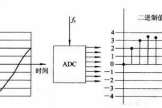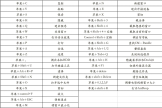三分钟学会使用苹果电脑(苹果电脑如何使用苹果手机)
三分钟学会使用苹果电脑
地球已经步入2022年了,真为那些还在使用Windows的用户感到不值。
从操作柔顺性来说,跟Mac相比,Windows的操作可以用“举步维艰”来形容,而Mac触摸板的神经触感设计更符合机脑设计,单指触控、双指触控、三指触控随意简直不要太随性,可以用“指哪儿打哪儿,想打拉告打拉告”来比喻。
再说说让人无比恼火的流氓软件,Windows平台上的流氓软件可以说要多No face有多No face,曾经在Mac无法安装某软件的情况下被迫使用尘封已久的Windows笔记本,一个软件没还没装完,居然窜入七八个贼眉鼠眼的流氓软件,光各种躲避和卸载就花了近一个钟头,满头汗啊。说到卸载,顺便说说WM区别吧,讲真,Mac太方便了,直接把软件拖进废纸篓就算完事,而Windows,呵呵,你懂得。当然,如果喜欢沉迷于游戏,Windows还是挺无敌的。
续航方面,常规使用,Mac能轻易做到7小时以上,10小时左右比较常见,全新的M1芯片能达到20小时,而Windows,估计连Mac的尾气都闻不到吧。
现在,WM之争就剩下价格和操作习惯了,就价格方面,Mac比Windows翻了一倍,但就同档次的Surface来说,二者不相上下。
重点来了,教你三分钟入门Mac,通常情况下,大家最关心的就是,1,我的文件在哪里,2,我的应用软件在哪里,3,系统设置在哪里。
打开左下角的finder,就是带笑脸的小方框,所有你想要的都在这儿,你能看到应用程序和一系列专栏,包括桌面、文稿、影片、音乐、图片、下载等等所有专栏,什么?没看见除应用程序之外的专栏?没关系,自己动手丰衣足食,自己一个一个建起来。好了,想找应用程序,点击它就好了,想找系统设置,进入应用程序之后点击系统偏好设置就好了。
看吧,不到三分钟,你已经学会使用苹果电脑了。
最后,如果你还想一窥Mac里的硬件组成,可以点击左上角的小苹果——关于本机——系统报告,所有硬件配置一览无遗。
大功告成,如果你不是一个游戏控,Mac能带你飞。